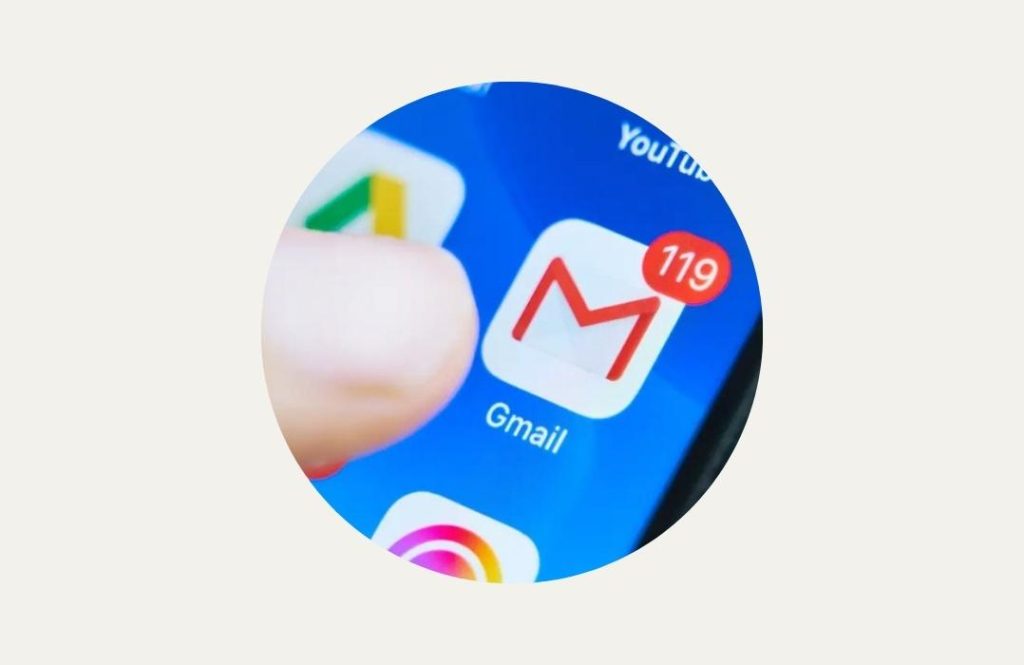Gmail bildirim gelmiyor sorunu birçok Android, iOS ve Windows kullanıcısının yaşadığı sorunlardan biridir. Bu sorunun çözümü için yapmanız gereken bazı ayarlar vardır. Bu ayarları içeriğimizden inceleyebilirsiniz.
Gmail, dünya çapında 1,5 milyardan fazla aktif kullanıcısıyla dünyanın en popüler uygulamalarından biridir. Apple, Samsung, Xiaomi, Oppo dahil olmak üzere birçok akıllı telefon modelinde önceden yüklenmiş olarak gelen bir mesajlaşma uygulamasıdır. Gmail arkadaşlar, aile, iş arkadaşları ve iş ortakları ile iletişim kurmanıza yardımcı olur. Ancak Gmail bildirim gelmiyor sorunuyla karşılaştığınız zamanlar olabilir.
Hemen yanıtlanması gereken önemli bir ileti bekliyorsanız, ancak e-posta geldiğinde Gmail bildirimleri almadığınız için bunu yapamıyorsanız, bu deneyim endişe verici olabilir. Makalemizde e-postama bildirim gelmiyor sorununa 10 çözüm yolunu gösteriyoruz.
Gmail Bildirim Gelmiyor Çözümleri
Gmail’iniz bir e-posta aldığınızda size bir uyarı göndermezse, sorunu çözmek için aşağıda açıklanan tekniklerden bazılarını deneyebilirsiniz.
Gmail Bildirimlerinizi “Açık” Olarak Ayarlayın
Gmail uygulamasına bağlı birden fazla hesabınız varsa, her bir hesap için aşağıdaki ayarları değiştirmeniz gerekecektir.
Android:
- Android akıllı telefon veya sekmesinde Gmail uygulamasını başlatın
- Sol üstteki Menü simgesine (üç yatay çizgi) dokunun
- Aşağı kaydırın ve Ayarlar’a dokunun
- Hesabınızı seçin
- Bildirimler’e dokunun ve bir bildirim düzeyi seçin ( Tümü , Yalnızca yüksek öncelik veya Hiçbiri )
- Bildirimleri yönet’e dokunun. Hesabınızın altındaki seçenekleri kontrol edin ve anahtarın açık olduğundan emin olun. Android 7 ve altı için Gelen Kutusu bildirimleri’ne dokunun
- Ses, titreşim özelliği ve diğerleri gibi tercih ettiğiniz bildirim ayarlarını seçin
Android telefonunuzun veya sekmenizin, Gmail uygulamanızın ayarlarından ayrı olarak bildirim ayarlarına da sahip olduğunu lütfen unutmayın.
iOS:
- iOS cihazınızda Gmail uygulamasını başlatın
- Sol üstteki Menü simgesine (3 yatay çizgi) basın
- Bildirimler’e dokunun ve bir bildirim düzeyi seçin (Tümü, Yalnızca yüksek öncelik veya Hiçbiri)
Etiketler Senkronizasyonu İçin Ayarları Değiştirin
Telefonunuzda Gmail bildirimleri çalışmıyorsa, tüm etiketler için bildirim ayarlarını düzenleyebilir ve iletileri senkronize edebilirsiniz.
Android
- Android akıllı telefon veya sekmesinde Gmail uygulamasını başlatın
- Sol üstteki Menü simgesine (3 yatay çizgi) dokunun
- Ayarlar’a dokunun
- Hesabınızı seçin
- Etiketleri Yönet’e dokunun
- Etiketlerinizden birini seçin ( Önemli gibi )
- Mesajları senkronize et üzerine dokunun ve Son 30 gün veya Tümü öğesini seçin . Mesajları senkronize etmeden o etiket için bildirimleri açamazsınız
- Etiket için bildirim ayarlarınızı seçin.
Bildirim almak istediğiniz tüm etiketler için tüm adımları tekrarlayın.
iOS:
- iOS cihazınızda Gmail uygulamasını başlatın
- Sol üstteki Menü simgesine (3 yatay çizgi) basın
- Hesabınızı seçin
- Bildirimler’e dokunun ve Yalnızca yüksek öncelik’i seçin
Güç Tasarrufu Modunu Kapatın
Akıllı telefonunuzun modeline ve markasına bağlı olarak bunu çeşitli şekillerde yapabilirsiniz. Genel olarak, Ayarlar’da güç tasarrufu modunu kapatabilirsiniz.
En kolay yöntem, çeşitli özelliklerin simgelerini ortaya çıkarmak için Ana ekranı aşağı kaydırmaktır. Tepside Pil Tasarrufu seçeneğini göreceksiniz; özelliği devre dışı bırakmak için üzerine dokunun.
Güç tasarrufu modunu Ayarlar>Pil’den de kapatabilirsiniz.
Gmail Uygulamanızı veya Sistem Yazılımını Güncelleyin
Gmail uygulamanız güncel değilse, Gmail bildirim gelmiyor sorununu ortaya çıkabilir. Sorunu çözmek için Google’dan mesajlaşma yazılımının en son güncellemesini almanız gerekir.
Google Play’inizi açın ve sol üstteki Menü simgesine (3 yatay çizgi) dokunun. Ardından Uygulamalarım ve oyunlarım öğesini seçin . Güncellemeler bölümünün altında Gmail uygulamasını bulun ve Güncelle’ye dokunun .
Telefonunuzun işletim sisteminin bir güncellemeye ihtiyacı varsa, Gmail bildirimlerini alamayabilirsiniz. Çözüm, işletim sisteminin en son sürümünü edinmektir.
Gmail Uygulamasını Sıfırlayın
Yukarıdaki bir veya daha fazla düzeltmeyi denedikten sonra Gmail bildirim gelmiyor sorunu hala devam ediyorsa, sıfırlamak için Gmail uygulamasını devre dışı bırakmayı düşünebilirsiniz.
Ayarlar uygulamasını açın ve Uygulamalar ve bildirimler üzerine dokunun. Ardından, Gmail’i bulmak için uygulamalar listesine göz atın. Üzerine dokunun ve Devre Dışı Bırak’ı seçin . Yeniden etkinleştirmek için aynı sayfada Etkinleştir’i tıklayın.
Gmail Uygulamanızı Kaldırın ve Yeniden Yükleyin
Gmail, telefonunuzda varsayılan bir uygulama değilse, kaldırabilirsiniz. Ayarlar uygulamasını başlatın ve Uygulamalar ve Bildirimler’i seçin. Ardından, Gmail’i bulmak için uygulamalar listesini aşağı kaydırın.
Üzerine dokunun ve Kaldır’ı seçin. Uygulamayı kaldırdıktan sonra Google Play üzerinden yeniden yükleyebilirsiniz. Bu işlemin ardından Gmail bildirim gelmiyor sorunu çözülmüş olabilir.
Gmail Senkronizasyonu’nu Kapatıp Açın
Gmail mail bildirimi gelmiyor sorunun bir diğer çözümü ise Gmail senkronizasyonunu kapatıp açmaktır.
- Ayarlar uygulamasını açın. Ardından, aşağı kaydırın ve Hesaplar’a veya Kullanıcılar ve hesaplar’a dokunun. Bu sayfada aşağı kaydırın ve kapatmak için Verileri Otomatik Olarak Senkronize Et’e dokunun.
- Tekrar açmak için Verileri Otomatik Olarak Senkronize Et üzerine dokunun . Cihazınızda birden fazla hesabınız varsa, senkronize etmek istediğinizi seçin.
- Ardından, Hesap senkronizasyonu’nu seçin
- Diğer simgesine (sağda 3 nokta) dokunun ve Şimdi senkronize et’i seçin
Gmail Uygulamanızı Durdurmaya Zorlayın
Gmail bildirim gelmiyor sorunun çözümü için Gmail uygulamanızı durdurmaya zorlayabilirsiniz. Bunu Ayarlar > Uygulamalar ve Bildirimler > Gmail > Durdurmaya Zorla yoluyla yapabilirsiniz. Bazı modellerde bu ayarı Uygulamalar ve bildirimler yerine Uygulamalar seçeneğinde bulabilirsiniz .
Uyarlanabilir Pili veya Akıllı Pili Kapatın
Bu, telefonunuzun pilinin daha uzun süre dayanmasını sağlayan bir pil optimizasyon özelliğidir. Bu seçenek, pil seviyesi düşükken, bildirimlerini azaltarak bazı uygulamaların performansını optimize eder.
Uyarlanabilir Pili veya akıllı pili kapatmak için Ayarlar > Pil’e gidin ve Gmail uygulaması > Pil optimizasyonu’na dokunun. Sağ üstteki simgeye dokunun ve Tüm uygulamalar’ı seçin. Ardından aşağı kaydırın; Gmail’e dokunun; ve Optimize etme öğesini seçin .
Prosedür, telefonunuzun marka ve modeline göre değişebilir. Ancak genel olarak, Ayarlar > Pil altında Uyarlanabilir Pil veya Akıllı Pil özelliğini elde edebilirsiniz.
Gmail bildirim gelmiyor sorununun çözümüm için sizlere bazı yollar sunduk. Bu ayarların herhangi birini kullanarak e postama mail gelmiyor derdinden kurtulabilirsiniz. Gmail bildirim gelmiyor makalemiz işinize yaradıysa sitemizdeki diğer içeriklerimize göz gezdirebilirsiniz.
İlginizi Çekebilir;